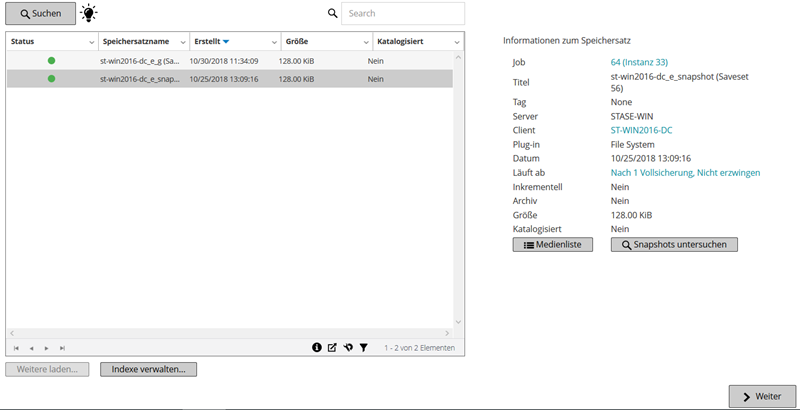Informationen zum Wiederherstellen von Daten
Es gibt es mehrere Gründe, um einen Wiederherstellungsjob auszuführen, z. B.:
Im Allgemeinen bietet NetVault Backup die folgenden Wiederherstellungsfunktionen:
Rollenbasierte Aktionen für Wiederherstellungsjobs
Um Daten wiederherzustellen, müssen Sie einen Wiederherstellungsjob erstellen und senden. Sie können eine Wiederherstellungsjobdefinition über den Link Wiederherstellungsjob erstellen im Navigationsbereich erstellen.
Die Definition eines Wiederherstellungsjobs beinhaltet die folgenden Komponenten:
Diese Komponenten werden in NetVault Backup Sätzen gespeichert. Weitere Informationen zu NetVault Backup Sätzen finden Sie unter Info zu NetVault Backup Sätzen.
Erstellen von Wiederherstellungsjobs
Mit dem Wiederherstellungsjobassistenten können Sie Wiederherstellungsjobs erstellen und senden. Sie können über den Link Wiederherstellungsjob erstellen im Navigationsbereich auf den Assistenten zugreifen.
|
1 |
Klicken Sie im Navigationsbereich auf Wiederherstellungsjobs erstellen. |
|
Speichersatz ist teilweise online (einige Segmente sind online). | |
|
2 |
Auf der Seite Wiederherstellungsjobs erstellen - Speichersatz auswählen werden zunächst maximal 5.000 Datensätze geladen. Die Gesamtanzahl der abgerufenen Datensätze wird in der unteren rechten Ecke der Tabelle angezeigt. |
|
HINWEIS: Wenn der Online-Sicherungsindex des ausgewählten Speichersatzes nicht verfügbar ist, wird das Dialogfeld Laden bestätigen angezeigt. Klicken Sie auf OK, um den Index vom Sicherungsmedium zu laden. Geben Sie dann im Dialogfeld Index laden die Anzahl der Tage an, für die der Index in der NetVault Datenbank gespeichert werden soll. |
|
4 |
Wählen Sie auf der Seite Auswahlsatz erstellen die Elemente aus, die Sie wiederherstellen möchten. |
|
5 |
Klicken Sie auf Plug-in-Optionen bearbeiten, und konfigurieren Sie die gewünschten Optionen. |
|
6 |
Geben Sie auf der Seite Wiederherstellungsjob erstellen einen Namen für den Job an. Weisen Sie einen aussagekräftigen Namen zu, der Ihnen die Identifikation des Jobs zur Fortschrittsüberwachung erleichtert. |
|
7 |
Wählen Sie in der Liste Zielclient das Wiederherstellungsziel aus. Verwenden Sie die Standardeinstellung, um Daten auf demselben Client wiederherzustellen (d. h. der Client, auf dem die Daten gesichert wurden). |
|
8 |
Wählen Sie in der Liste Zeitplan einen vorhandenen Zeitplansatz aus, oder klicken Sie auf Neu erstellen, und konfigurieren Sie Typ und Methode für den Zeitplan. Weitere Informationen: Weitere Informationen finden Sie unter Erstellen von Zeitplansätzen. |
|
9 |
Wählen Sie in der Liste Quellenoptionen einen vorhandenen Quellensatz aus, oder klicken Sie auf Neu erstellen, und konfigurieren Sie die Quellgeräteoptionen. Weitere Informationen finden Sie unter Erstellen von Quellensätzen für Wiederherstellungsjobs. |
|
10 |
Wählen Sie in der Liste Erweiterte Optionen einen vorhandenen erweiterten Wiederherstellungsoptionssatz aus, oder klicken Sie auf Neu erstellen, und konfigurieren Sie die gewünschten Optionen. Weitere Informationen finden Sie unter Erstellen von erweiterten Wiederherstellungsoptionssätzen. |
|
11 |
Klicken Sie auf Senden, um den Job zur Zeitplanung zu senden. |
Wiederherstellen von Daten mithilfe eines vorhandenen Wiederherstellungsauswahlsatzes
|
1 |
Klicken Sie im Navigationsbereich auf Sätze verwalten. |
|
2 |
|
3 |
|
4 |
|
5 |